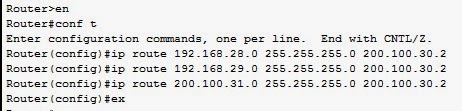1. Konfigurasi Router
1.1 Router 1
Router>en
Router#conf t
Enter configuration commands, one per line. End with CNTL/Z.
Router(config)#int fa0/0
Router(config-if)#ip add 200.100.30.1 255.255.255.0
Router(config-if)#no shut
Router(config-if)#ex
Router(config)#int fa1/0
Router(config-if)#ip add 192.168.27.1 255.255.255.0
Router(config-if)#no shut
Router(config-if)#ex
1.2 Router 2
Router>en
Router#conf t
Enter configuration commands, one per line. End with CNTL/Z.
Router(config)#int fa0/0
Router(config-if)#ip add 200.100.30.2 255.255.255.0
Router(config-if)#no shut
Router(config-if)#ex
Router(config)#int fa1/0
Router(config-if)#ip add 200.100.31.1 255.255.255.0
Router(config-if)#no shut
Router(config-if)#ex
Router(config)#int fa6/0
Router(config-if)#ip add 192.168.28.1 255.255.255.0
Router(config-if)#no shut
Router(config-if)#ex
1.3 Router 3
Router>en
Router#conf t
Enter configuration commands, one per line. End with CNTL/Z.
Router(config)#int fa0/0
Router(config-if)#ip add 200.100.31.2 255.255.255.0
Router(config-if)#no shut
Router(config-if)#ex
Router(config)#int fa1/0
Router(config-if)#ip add 192.168.29.1 255.255.255.0
Router(config-if)#no shut
Router(config-if)#ex
2. Konfigurasi PC
Untuk konfigurasi PC Double click pada PC yang akan di konfigurasi pilih menu desktop -- ip configuration -- centang pada static
2.1 PC0
2.2 PC 1
2.3 PC 2
2.4 PC 3
2.5 PC 4
2.6 PC 5
3. Routing Static
3.1 Routing Router 1
Router>en
Router#conf t
Enter configuration commands, one per line. End with CNTL/Z.
Router(config)#ip route 192.168.28.0 255.255.255.0
200.100.30.2
Router(config)#ip route 192.168.29.0 255.255.255.0
200.100.30.2
Router(config)#ip route 200.100.31.0 255.255.255.0
200.100.30.2
Router(config)#ex
3.2 Routing Router 2
Router>en
Router#conf t
Enter configuration commands, one per line. End with CNTL/Z.
Router(config)#ip route 192.168.27.0 255.255.255.0
200.100.30.1
Router(config)#ip route 192.168.29.0 255.255.255.0
200.100.31.2
Router(config)#ex
3.3 Routing Router 3
Router>en
Router#conf t
Enter configuration commands, one per line. End with CNTL/Z.
Router(config)#ip route 192.168.27.0 255.255.255.0
200.100.30.2
Router(config)#ip route 192.168.28.0 255.255.255.0
200.100.31.1
Router(config)#ip route 192.168.29.0 255.255.255.0
200.100.31.1
Router(config)#ex
untuk pengujian bisa dengan mengirim pesan atau dengan masuk ke menu Desktop--command prompt
*) karna saya menggunakan acces point yang bersifat wirelless maka untuk mengconnectkan dari pc ke AP adalah sebagai berikut
1. Ganti Port RJ45 dengan wirelless terlebih dahulu
2. Click pada PC
3. Desktop
4. PC Wirelless
5. Connect
6. Refresh sampai muncul jalur akses
karna untuk AP satu pada gambar diatas saya beri nama freehotspot maka PC0 saya connect kan ke FreeHotspot
7. Klik pada jalur akses yang dimaksud dan klik connect
Tambahan dari saya untuk teman-teman semua silahkan
Unduh Disini
Terimakasih semoga bermanfaat :)